Отключаем контроль учетных записей (UAC) в Windows 7
Привет! Решил сегодня написать еще один совет, в котором расскажу о том, как отключить контроль учетных записей (UAC) в Windows 7. После установки Windows 7 вы что делаете первым делом? Да, я тоже программы разные устанавливаю :). И вы наверное тоже заметили предупреждение, которое выглядит вот так:
Что это и что оно дает? Это контроль учетных записей, или UAC. Он служит для того, что бы предотвратить внесения изменений на компьютер сторонними программами, или правильнее сказать опасными программами. По умолчанию система UAC включена, и при каждой попытке запустить установку какой-то программы будет появляться окно с вопросом. Разрешаете ли вы этой программе внести изменения на ваш компьютер.Если вы нажмете да, то начнется установка программы, ну а если нет, то ничего не произойдет и программа не будет установлена. Лично я считаю такую проверку бесполезной, и она только отвлекает все время своими предупреждениями. Поэтому я всегда отключаю UAC.
Как отключить UAC?
Что бы отключить эту проверку, походу нужно зайти в систему в качестве администратора. Заходим в «Пуск», «Панель управления».
Ищем пункт «Учетные записи пользователей» и выбираем его.
Выбираем «Изменения параметров контроля учетных записей».
Откроется окно, в котором нужно потянуть указатель до самого низу, к «Никогда не уведомлять». После этого нажмите «Ok».
Появится сообщение о разрешении внести изменения на компьютер. Нажимаем «Да». После этого центр поддержки сообщит о том, что для отключения контроля учетных записей, нужно перезагрузить компьютер.
После перезагрузки,сообщения от контроля учетных записей появляться не будут. Включить UAC можно таким же способом, только передвинуть ползунок к «По умолчанию».
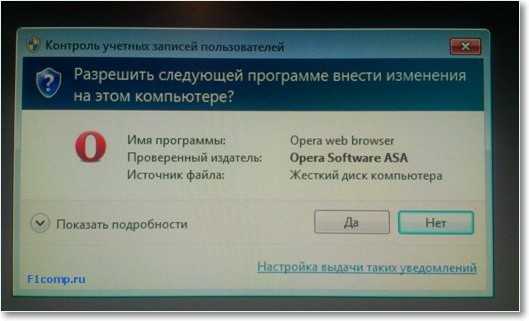

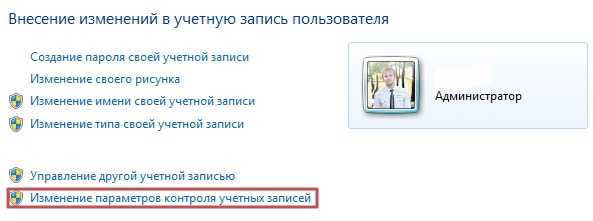
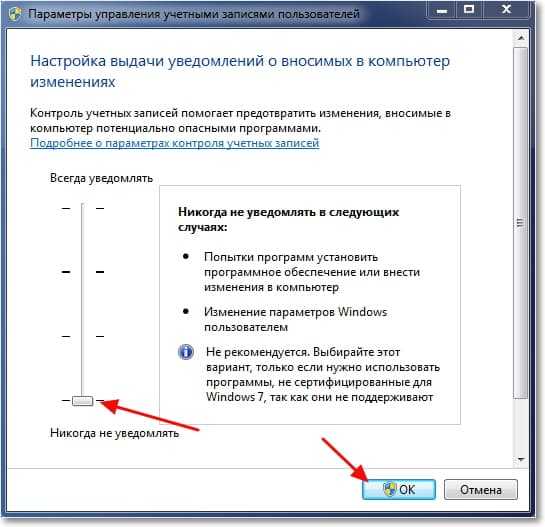




Обсуждения
Контроль учетных записей не отключается!!! Не могу нажать «ДА»
Что делать??? Помогите пожалуйста!!!
Может антивирус блокирует. Не знаю в чем может быть проблема.
Не рекомендую выполнять данную настройку.
Данная функция — еще один рубеж перед между вашим компьютером и вредоносными программами.
Если выскакивает сообщение о попытке внести изменения в компьютер, то это сигнал задуматься должна ли программа это делать.
Если вы ничего не запускали, нажмите «нет» и сохраните компьютер в безопасности.
Если вы запустили программу, которой нужные привилегии не требуются, (к примеру, программа должна сложить два числа и напечатать результат) и она запросила повышенные привилегии, то подумайте хорошенько, прежде чем нажимать «да».
Кроме того, если вы выполните инструкцию и отключите UAC в windows 8, то на самом деле он не отключится. Вам просто перестанут выводиться любые запросы от него, т.е все будет запускаться с ограниченными правами, даже если программа затребует повышение прав, система скроет это сообщение, не выдав программе нужных прав.
В этом случае выдать программе нужные права можно только явным образом, запустив ее под Администратором.
Отключить UAC в windows 8 можно через реестр, но тогда перестанет работать даже windows installer, т.е. служба UAC — неотъемлемая часть последней версии Windows